記事を書く時、キーワードって何をどうしたらいいの?
って悩んでいませんか?
この記事では、ウーバーサジェストというキーワード検索ツールを使って、以下の流れで検索上位を狙う方法をご紹介します。
- ウーバーサジェストとGoogleを使ったキーワードの集め方
- 上位表示のライバルサイトのチェックポイント
- 決定したキーワードを使った記事の作り方
- 記事を公開した後にやるべきこと
ウーバーサジェストを知らない人にも分かりやすいようにまとめたので、ぜひ参考にして記事を作成してください!
- ウーバーサジェストの使い方を知りたい
- 記事を書いても上位表示されない
- キーワードを意識した記事作成の方法を知りたい
ウーバーサジェストは無料で使える関連キーワード検索ツール
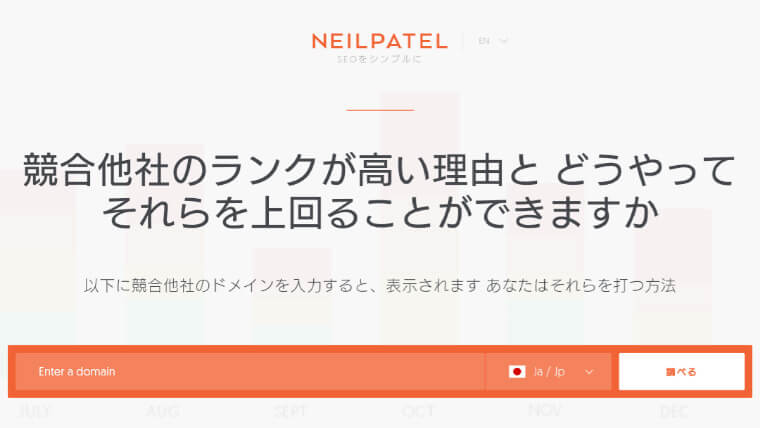

キーワードを意識して記事を作成する場合、サジェストツールというツールを使って関連キーワードを集めていきます。
そこで使ってほしいツールが、ウーバーサジェストという無料のツールです!
キーワード検索ツールで有名なGoogleキーワードプランナーと比較すると以下のような違いがあります。
| ウーバーサジェスト | キーワードプランナー
(無料版) |
キーワードプランナー
(有料版) |
|
| 料金 | 無料 | 無料 | 有料 |
| ログイン | 不要 | 必要 | |
| 検索ボリューム | 詳細 | 簡易 | 詳細 |
| キーワード候補 | 関連語句のみ | 関連語句以外も | |
| SERP分析 | あり | なし | |
ウーバーサジェストが優秀なのは、無料で使えるのに検索ボリュームが詳細に分かることです!
キーワードプランナー(無料版)でも検索ボリュームは分かりますが、1000〜1万といった表示なので具体的ではありません。
検索ボリュームは、記事に載せるべき重要なキーワードかどうかに関わる重要な数字です。
詳細に検索ボリュームが分かるウーバーサジェストを使って、重要な関連キーワードを集めていきましょう。
ライバルサイトのKWが丸わかり
ウーバーサジェストが調べられるのは関連キーワードについてだけではありません。
なんと、ライバルサイトがどのキーワードで順位をとっているかを調べることもできるのです!
自分が運用しているブログと似ている人のブログURLを入力して、ライバルをチェックしてみてください。
ライバルサイトを分析して、ライバルを超えるブログを運営していきましょう!
初心者はウーバーサジェストが使いこなせればひとまずOK
キーワードを使って記事を書くのは重要なSEOです。
記事を上位表示するためのSEOは他にもあります。
しかし、まずはウーバーサジェストを使った記事作成から身につけていきましょう!
ウーバーサジェストを使いこなせれば、重要なキーワードを使って記事を作成できるようになります。
ウーバーサジェストとGoogleを使ってキーワードを集めよう!
キーワードを集めるにあたっては、以下の2点を押さえてください。
- 初心者はロングテールキーワードを狙う
- ウーバーサジェストとGoogleの2つを使ってキーワードを集める
それぞれについて詳しく説明していきます。
初心者はロングテールキーワードを狙おう!


キーワードを分類すると、以下の3つのキーワードに分かれます。
- ビックワード…人気な1ワードで検索ボリュームが大きい
- ミドルワード…ビックワードとスモールワードの中間
- スモールワード…3語ぐらいで構成され、検索ボリュームが少ない
ビックワードは企業がお金をかけてSEOしているキーワードです。
そのため、個人がドメインパワーを上げて狙っても、企業サイトを超えるのは困難です。
そこで初心者にオススメなのが、ロングテールキーワード!
ロングテールキーワードとは、ミドル&スモールワードをかけあわせたキーワードです。
具体的には、検索ボリューム1000前後のロングテールキーワードを狙っていきます。
ちなみに、検索ボリュームは少なすぎてもダメです。
「検索ボリューム少ない=検索する人がいない」ので、これで検索1位を取ってもアクセスが望めないためです。
ウーバーサジェストとGoogle2つを使ってキーワードを集めることが大事
ウーバーサジェストとキーワードプランナーを比較すると、ウーバーサジェストはキーワード候補を上げる機能が弱いです。
そのため、Googleを使うことで更にキーワードを集めていきます。
ウーバーサジェストとGoogleを使えば、上位表示を目指す記事作成するためキーワードが十分に集まります。
それでは早速、ウーバーサジェストの使い方をみていきます。
【使い方】ウーバーサジェストを使ってキーワードを集める


ウーバーサジェストでキーワードを集める方法は以下です。
- 狙っているキーワードを検索する
- フィルター機能でキーワードを絞る
- コピペまたはエクスポートする
「子ども椅子のストッケトリップトラップについて記事を書きたい」という例で、それぞれの手順について詳しく説明していきます。
自分のことに置き換えて、実際にウーバーサジェストを使ってみてくださいね!
①狙っているキーワードを検索する
ウーバーサジェストにアクセスします。
- 検索したいキーワード…今回は「ストッケトリップトラップ」を入力
- 言語…Japanese/Japan
を入力して「サーチ」をクリックします。
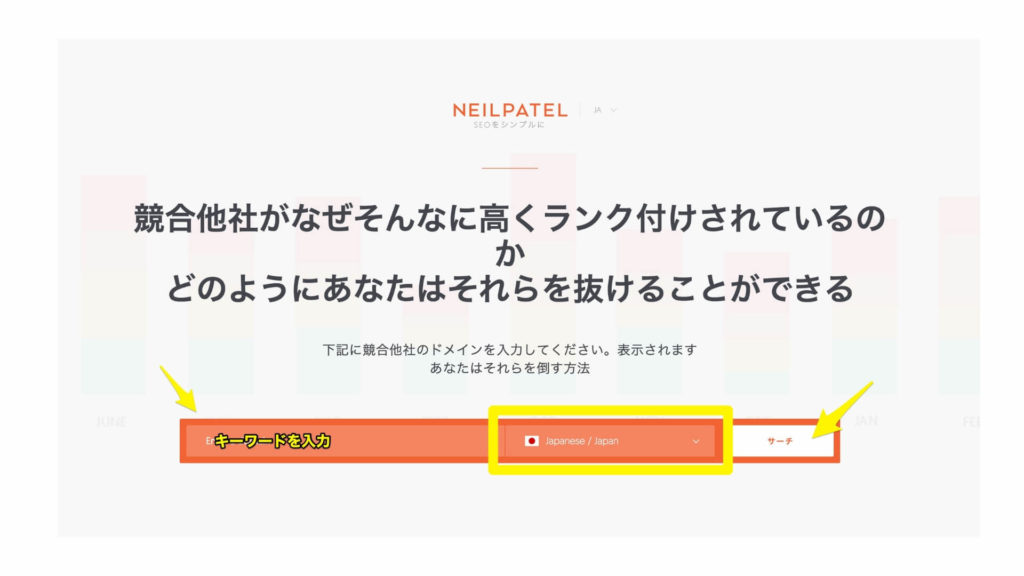

入力したキーワードに対して、検索結果が表示されます。
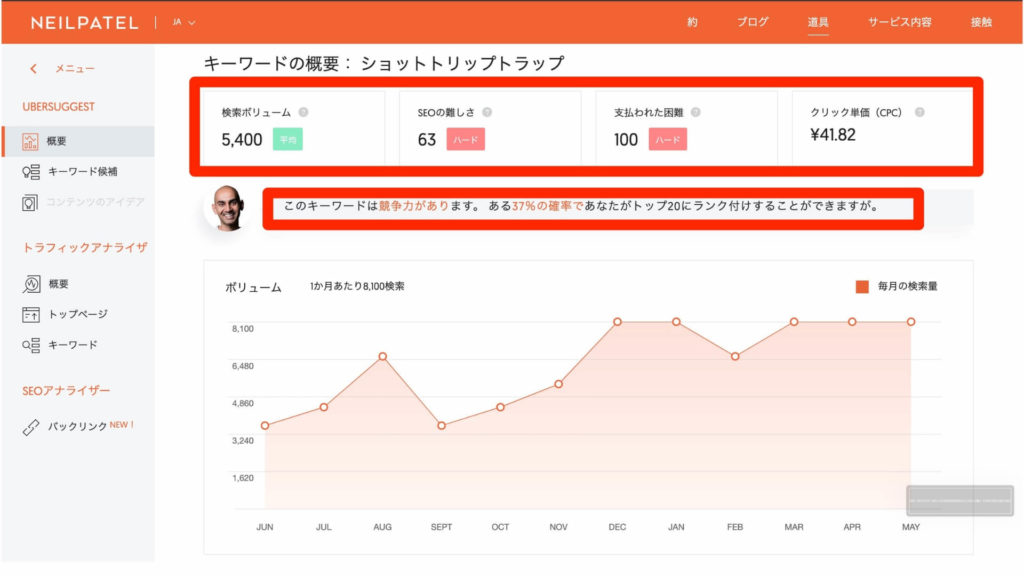

サーチ結果に表示されている内容は以下です。
- 検索ボリューム
- SEOの難しさ
- 支払われた困難
- クリック単価(CPC)
- アドバイス
- 検索ボリュームのグラフ
ストッケトリップトラップの場合は、検索結果より以下が考察できます。
- 検索ボリュームとクリック単価の数値が十分ある→記事を書く価値がある
- SEOの難しさと支払われた困難の数値も高い→単一キーワードだけでは上位表示させるのは難しい
- グラフが右肩上がり→検索ボリュームがさらに増えるのでは?という期待が持てる
ストッケトリップトラップで記事を書く価値があると考えられるので、あとは何のキーワードをかけ合わせて記事を書いていくかを考えていきます。
画面をスクロールすると表示される「すべてのキーワードのアイデアをみる」をクリックします。
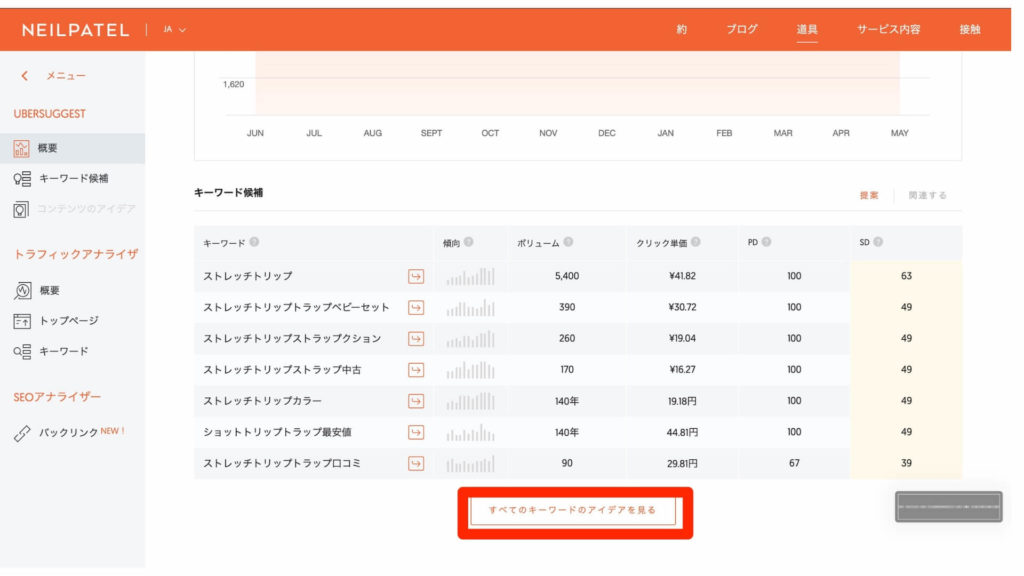

すると、ストッケトリップトラップと掛け合わせたキーワード候補が表示されます。
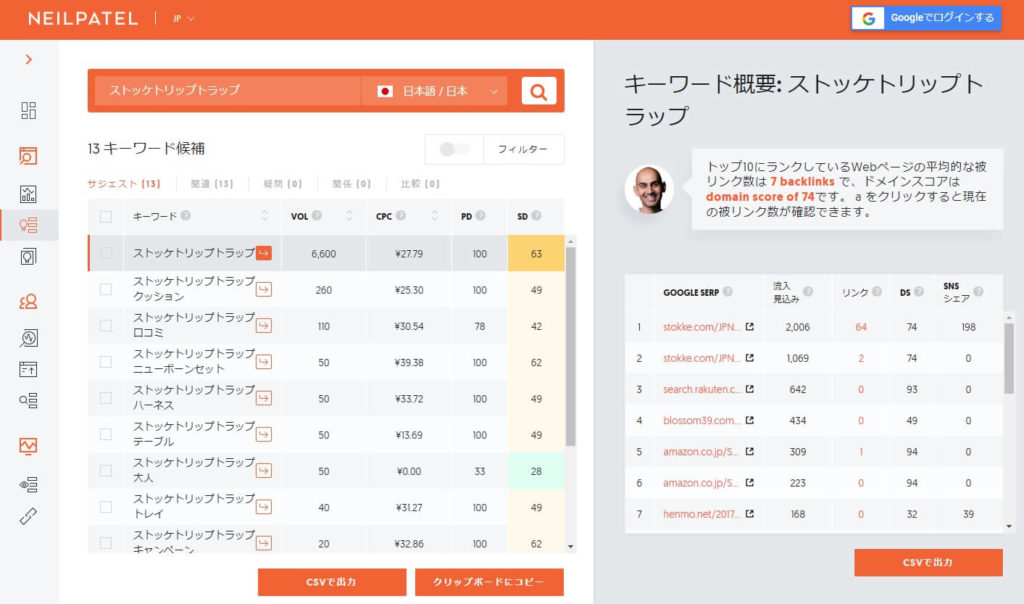

それぞれの項目の意味は以下です。
- VOL:検索ボリューム
- CPC:クリック単価
- PD:有料難易度
- SD:SEO難易度
CPCは数値が高いほど価値があり、PDとSDは数値が高いほど競争がはげしいです。
また、右側のキーワード概要をみると、キーワード候補に対する上位検索結果やドメインスコアが表示されています。
自分が狙っているキーワードはどういうキーワードなのか、競合となるサイトを認識しましょう。
ストッケトリップトラップの場合は、公式ホームページや楽天、amazonが上位を占めており、個人サイトは7位になってやっとランクインしています。
このことより、このキーワードで上位表示するには公式ホームページなどと競う必要があるということが分かります。
それでは次のフィルター機能を使って、かけ合わせるキーワードを選んでいきます。
②フィルター機能でキーワードを絞る
ウーバーサジェストのフィルタ機能でかけ合わせたキーワード=ロングテールキーワードを探します。
画面内の「フィルタ」をクリックします。
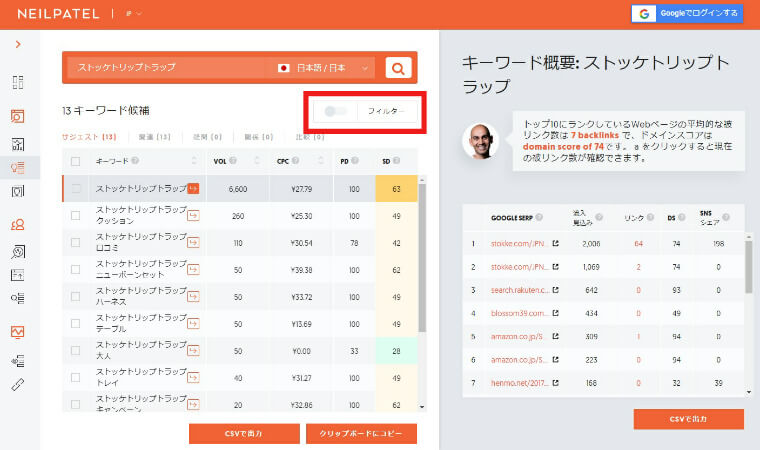

フィルタに以下の値を入力して「適用する」をクリックします。
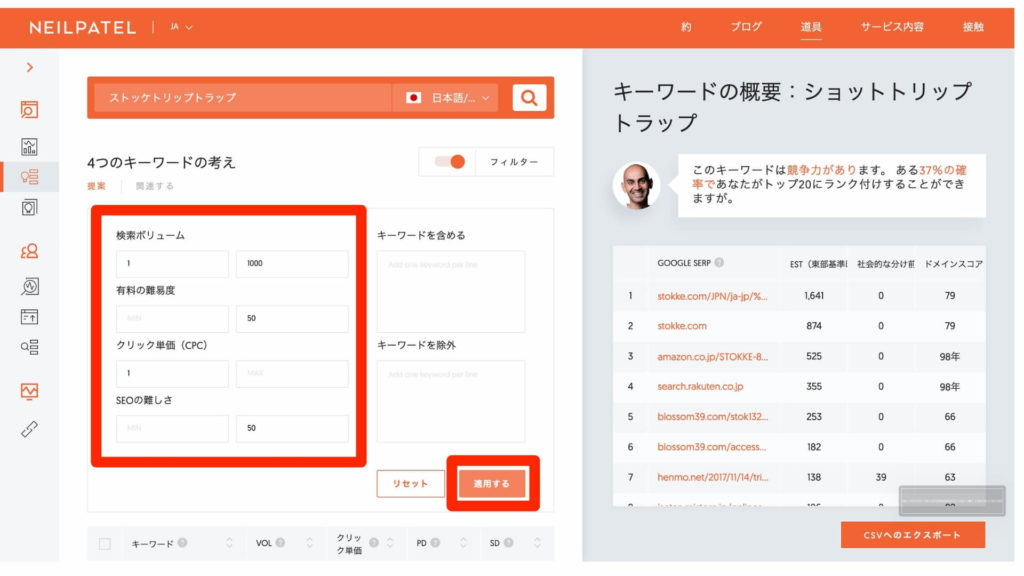

キーワードボリューム1000程度で初心者でも狙えるキーワードに絞る場合は、以下の値を入力してください。
- 検索ボリューム:1~1000
- 有料難易度:未入力~50
- クリック単価(CPC):1~未入力
- SEOの難しさ:未入力~50
フィルタが適応されたキーワード候補が表示された状態になります。
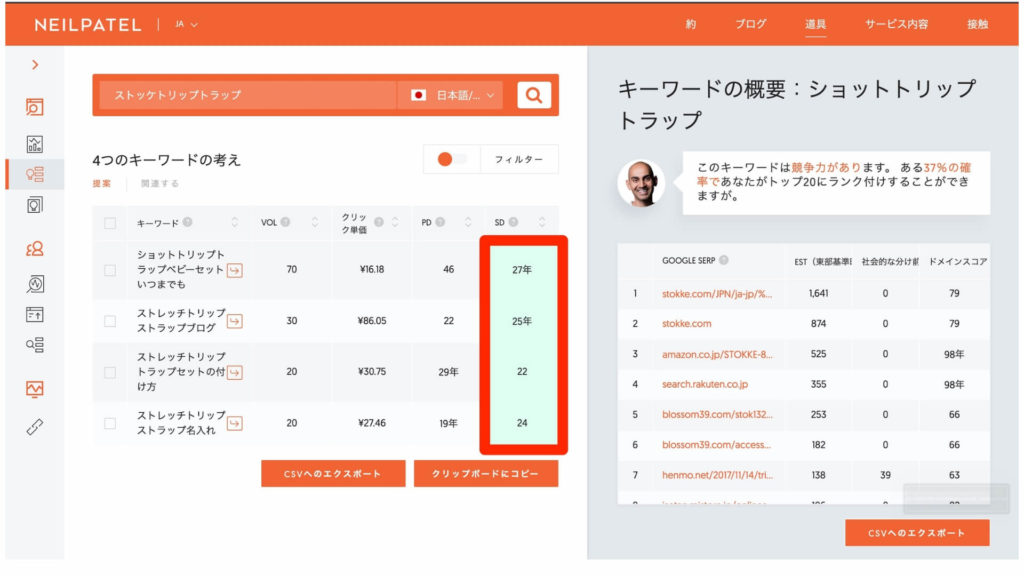

SD(SEO難易度)の背景が青色になっているのが、検索上位を狙う時に使いたいキーワードです。
検索ボリュームが多くて、SDが青色(SDの値が低いもの)のキーワードを狙っていきましょう。
③コピペまたはエクスポートする
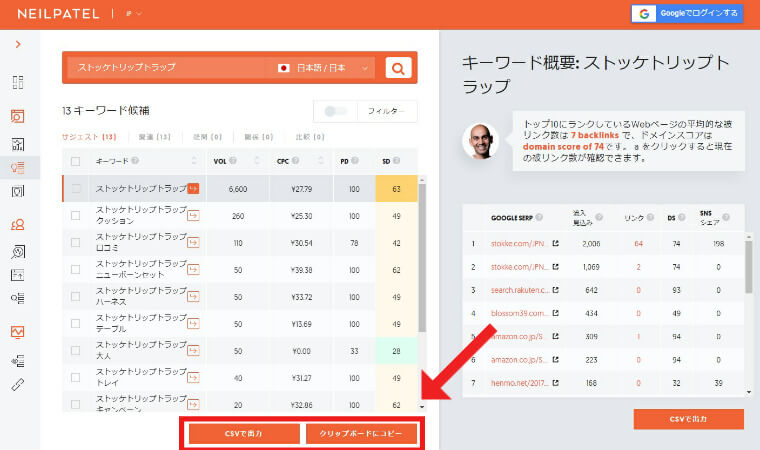

フィルタ機能でキーワードが絞れたので、コピペまたはエクスポートして保存します。
コピペの場合は「クリップボードにコピー」をクリックして、テキストなどにペーストして保存してください。
エクスポートする場合は「CSVで出力」をクリックして保存します。
次に、Googleを使ってキーワードを更に集めていきます。
Googleを使ってキーワードを集める
Googleを使ってキーワードを集める時は以下の2つをチェックします。
- サジェストキーワード
- 関連キーワード
それぞれについて詳しくみていきます。
①サジェストキーワード
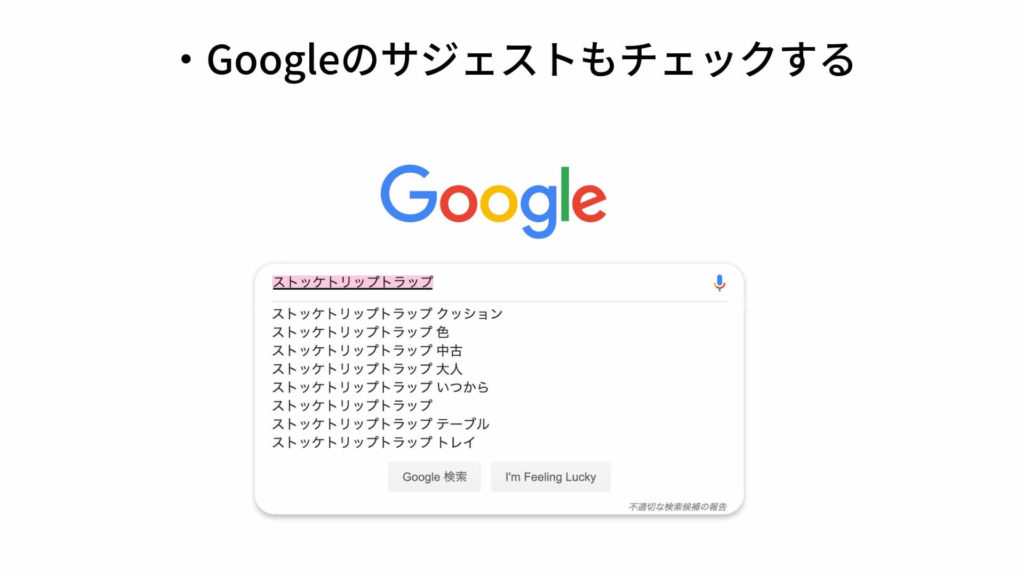

サジェストキーワードとは、Googleの検索窓に入力して出てきたキーワードです。
ここには、実際に入力して調べた人がいるキーワードが表示されています。
自分が狙っているキーワードを入力し、表示されたものをメモして保存しましょう。
②関連キーワード
自分が狙っているキーワードを入力して検索を実行すると、検索結果が表示されます。
そのまま画面をスクロールすると関連するキーワードが表示されるので、そのキーワードもメモして保存します。
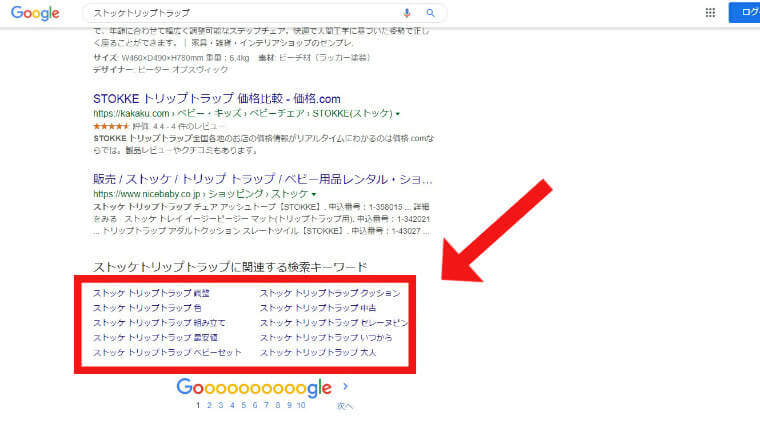

これで、自分が狙っているキーワードのサジェストキーワードと関連キーワードが集まりました。
上位表示のライバル記事をチェックする
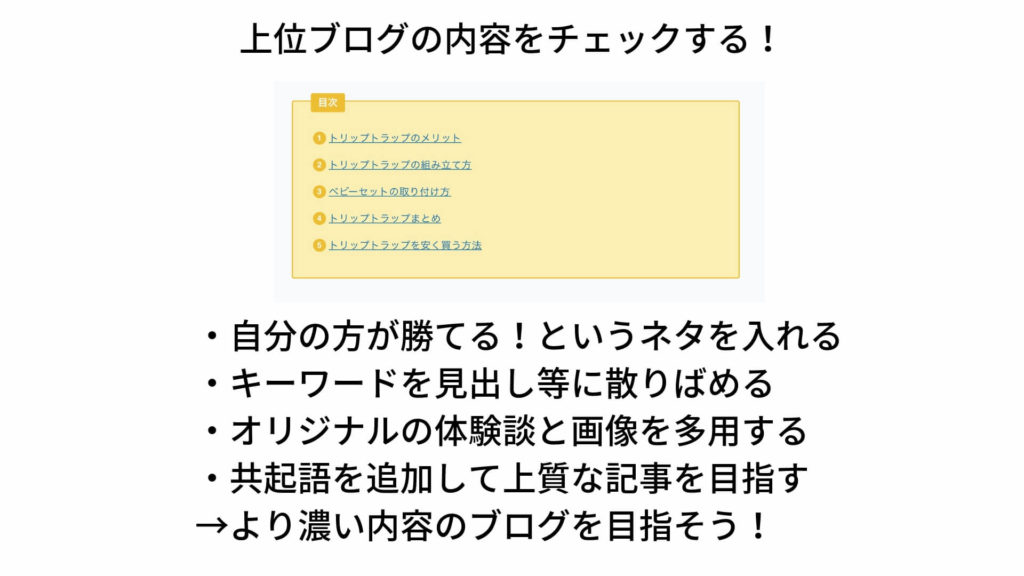

キーワードが集まって記事を書きだしたいところですが、その前に上位表示のライバルを調査しましょう!
ライバルとは、公式サイトをのぞいた個人のブログです。
検索結果上位の個人ブログの記事を探してアクセスします。
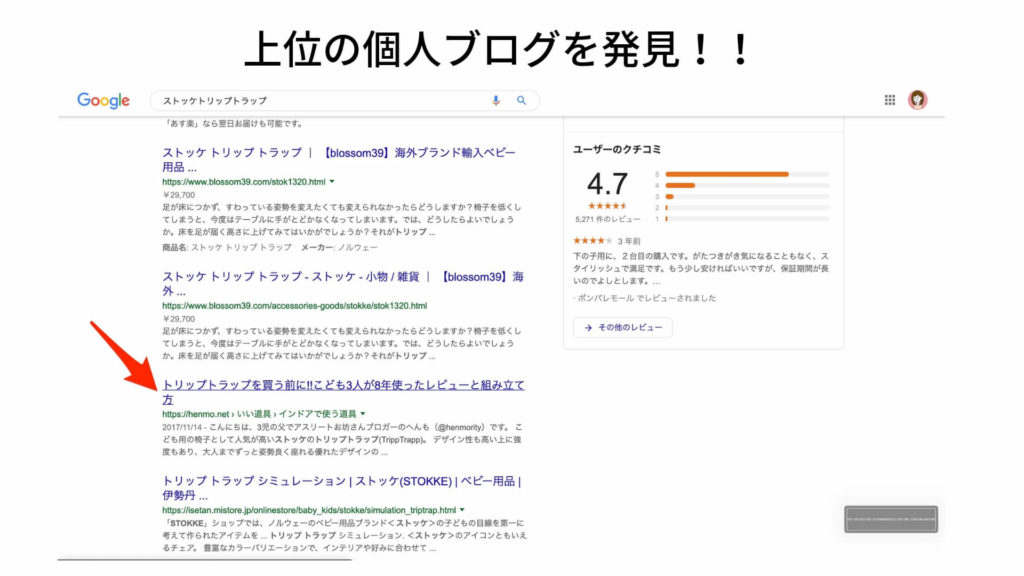

ライバルサイトを見る時に気を付けたいポイントは以下です。
- ライバルサイトに足りない内容をチェックする
- パクリ&コピペは絶対にしない
それぞれについて詳しくみていきます。
ライバルサイトに足りない内容をチェックする
ライバルサイトを見ながら、足りない内容をチェックします。
目を通す時は、タイトルや目次も確認しましょう!
タイトルや目次を見れば、何のキーワードで書いているか分かります。
ライバルサイト以上のことを書かないと上位表示はできません。
自分の方が勝てるというネタやオリジナルの体験談、オリジナルの画像はありますか?
ライバルサイトより濃い内容のブログを目指しましょう!
パクリ&コピペは絶対にNG!
他のサイトのパクリ&コピペは絶対にNGです!
パクリ&コピペはGoogleから評価されませんし、ペナルティを受けることもあります。
わざとではなくても、Googleにパクリ&コピペと判断されるとその記事は評価されません。
不安な人は、無料のコピペチェックツールサイトなどでチェックしてみてください。
キーワードを決めて記事を作成する
それではここから、集めたキーワードから以下の流れで記事を作成していきます。
- キーワードを入れたメインタイトルを決める
- 狙うキーワードはh1とh2全部の見出しに入れる
- 関連キーワードを見出しに入れて記事を書く
- 共起語ツールを使ってさらに上質なコンテンツにする
順番に詳しくみていきます。
キーワードを入れたメインタイトルを決める
まずは、キーワードを入れたメインタイトルを決めます。
メインタイトルに入れるキーワードは、ウーバーサジェストにてSD(SEO難易度)が青背景で表示されていたキーワードが理想です。
狙うキーワードはh1とh2全部の見出しに入れる!
狙うキーワードをh1とh2全部の見出しに入れます。
不自然にならない程度にh3にも入れましょう。
関連キーワードを見出しに入れて記事を書く
メインタイトルを決めたら、読者のニーズを想定して関連キーワードを取り入れて記事を作ります。
ストッケトリップトラップの場合、以下のような読者のニーズが想定できます。
- 例1)『ストッケトリップトラップ カラー』で検索してきた人は→全部の色の種類を見て比較したい
- 例2)『ストッケトリップトラップ 最安値』で検索してきた人は→最安値で購入できるお得な手段が知りたい
読者のニーズを想定して記事に書く内容を決めたら、集めたキーワードから必要なキーワードをピックアップします。
この時、自分が書けるキーワードだけではなく、必要なキーワードをピックアップしてください。
書けることだけを見出しに入れて記事を構成すると、必要とされているキーワードが入っていないことが多いです。
必要なキーワードが入っていないと、グーグルに評価されず、検索で上がってこないことに繋がります。
ピックアップしたキーワードは見出しに入れていきましょう。
共起語ツールを使ってさらに上質なコンテンツにする
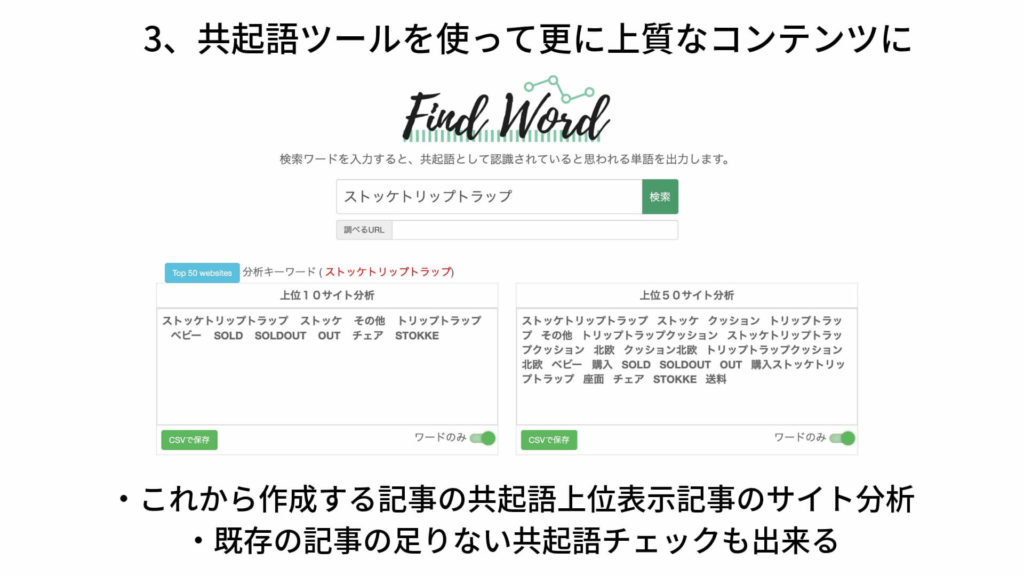

更に上質な記事にするために、共起語ツールを使っていきます。
オススメの共起語ツールは、Find Wordです。
Find Wordでは、以下ができます。
- 既に書いた記事の足りない共起語の調査
- 上位表示記事サイト分析
- URL入力で対象記事の共起語の洗い出し
調べた共起語は記事にちりばめましょう。
共起語は見出しに入れるより文章に散りばめると良いです。
特に、見出し直後の一文に共起語を入れるのはとても大切です。
記事を公開したらサーチコンソールで登録する
記事を作成して公開したら、Googleサーチコンソールでインデックス登録します。
作成した記事が登録される前に他のブログにコピペ&登録されたら、自分の記事がコピーコンテンツと認識されてしまいます。
記事を公開したらすぐにサーチコンソールでインデックス登録しましょう!
登録方法は、ゴーゴーサロンメンバーのヒデさんのGoogle Search Consoleでインデックス登録(申請)方法が分かりやすいので見てみてください。


まとめ:ウーバーサジェストを使って初心者でも上位記事を目指そう!
この記事では、ウーバーサジェストを使って初心者でも上位記事を狙う方法について、以下の流れでご紹介しました。
- ウーバーサジェストとGoogleを使ったキーワードの集め方
- 上位表示のライバルサイトのチェックポイント
- 決定したキーワードを使った記事の作り方
- 記事を公開した後にやるべきこと
厳しい話になりますが、書きたいことだけを書いていても検索順位は上がりません。
ウーバーサジェストを使いこなして、重要なキーワードを逃さずに上質な記事を書きましょう。
上質な記事が書ければ初心者でも上位表示を狙えるので、この記事を参考にして上位記事を目指してください!





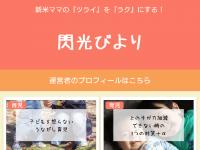

コメント